Configurer Azure Active Directory Connect Health avec Azure AD Connect
Azure Active Directory Connect Health est un service cloud permettant de monitorer certains services et produits Microsoft au travers d’un agent. Disponible uniquement dans le nouveau Portail Azure, Azure AD Connect Health permet de visualiser en un coup d’oeil l’état de vos services ainsi que les alertes et erreurs potentielles.
Actuellement, Azure AD Connect Health peut monitorer :
- Des serveurs ADFS
- Des serveurs Web Application Proxy
- Des serveurs Azure AD Connect
Surveillez l’état de l’outil de synchro Azure AD Connect
Une nouvelle version d’Azure AD Connect (v1.0.9125) a été publiée le 3 Novembre 2015. Cette build inclut l’agent Azure AD Connect Health, et permet donc une remontée des alertes et de l’état du service directement dans le portail Azure.
Voici les étapes à suivre pour monitorer Azure AD Connect dans le nouveau portail Azure :
Etape 0 : Activer le service Azure AD Connect Health dans le portail Azure
Si vous n’avez pas encore activé le service Connect Health sur votre tenant Azure :
- Connectez vous à https://portal.azure.com
- Créer une nouvelle ressource Azure AD Connect Health
Note : Pensez à bien lier cette ressource à l’annuaire Azure AD contenant vos objets synchronisés
Etape 1 : Installer la dernière version d’Azure AD Connect
Vous devez installer la version 1.0.9125 ou supérieur d’Azure AD Connect pour profiter du service. Elle est téléchargeable ici.
Si vous avez déjà l’outil DirSync ou une ancienne version d’Azure AD Connect, il est possible de réinstaller la nouvelle version par-dessus en conservant la configuration actuelle.
Etape 2 : Configurer l’agent Azure AD Connect Health
- Ouvrez une console PowerShell en tant qu’administrateur
- Naviguez dans le dossier contenant le module PowerShell de l’agent :
cd "C:\Program Files\Microsoft Azure AD Connect Health Sync Agent\PowerShell\AzureADConnectHealthSync"
- Lancez le module PowerShell Azure AD Connect Health :
.\AzureADConnectHealthSync.psd1
- Lancez la configuration de l’agent avec la commande :
Register-AzureADConnectHealthSyncAgent
- Dans la fenêtre qui s’affiche, connectez-vous en utilisant les identifiants d’un administrateur Azure :
- Vérifiez que la configuration de l’agent se soit bien déroulée :
- Azure AD Connect Health Sync Insights Service
- Azure AD Connect Health Sync Monitoring Service
Etape 3 : Vérifier le monitoring dans le portail Azure
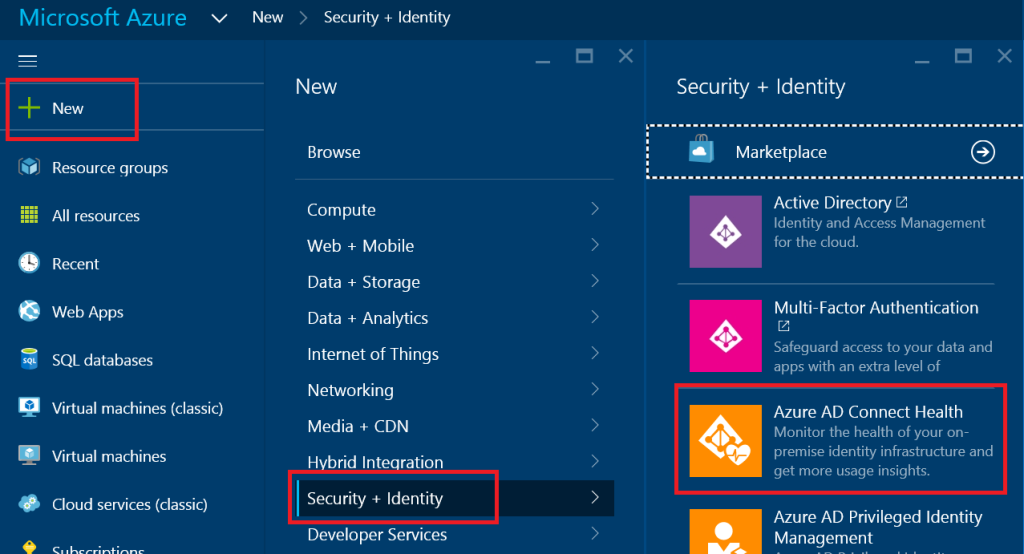
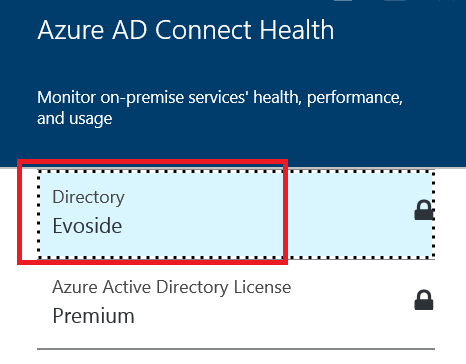
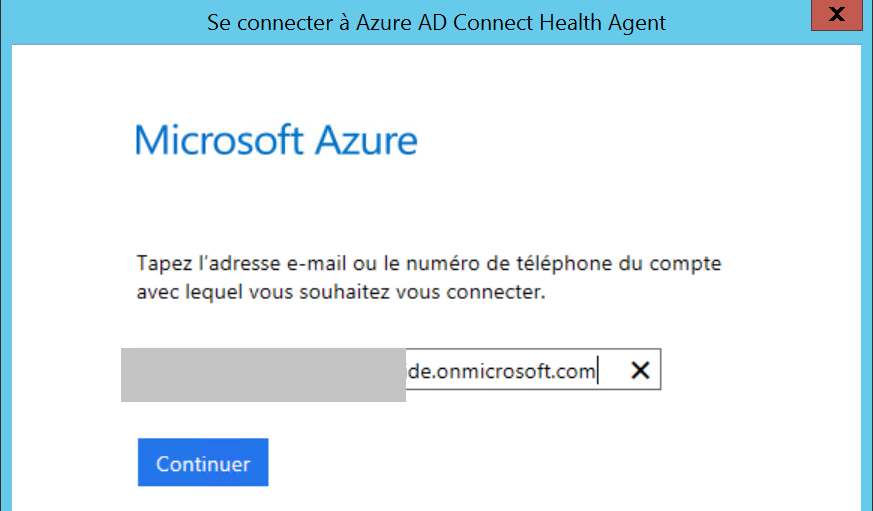
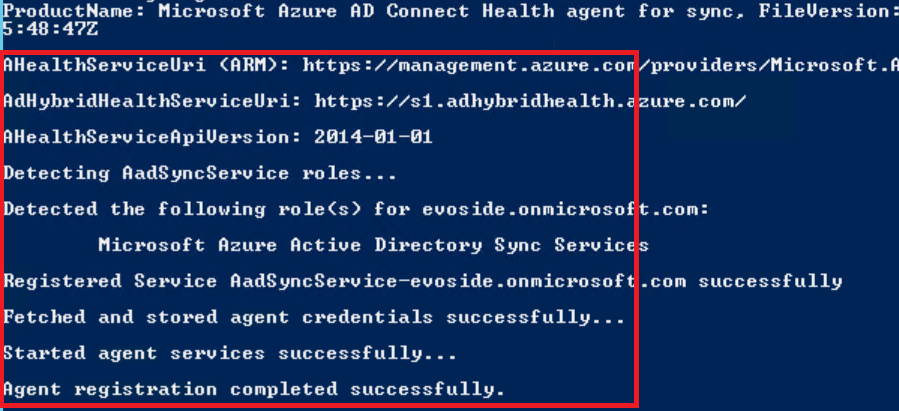
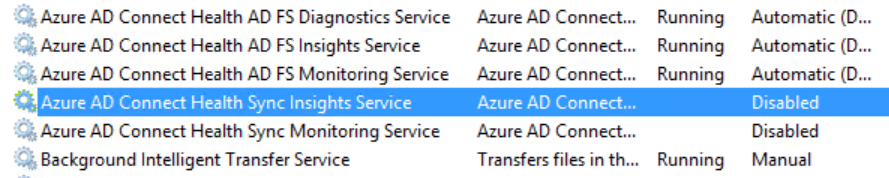
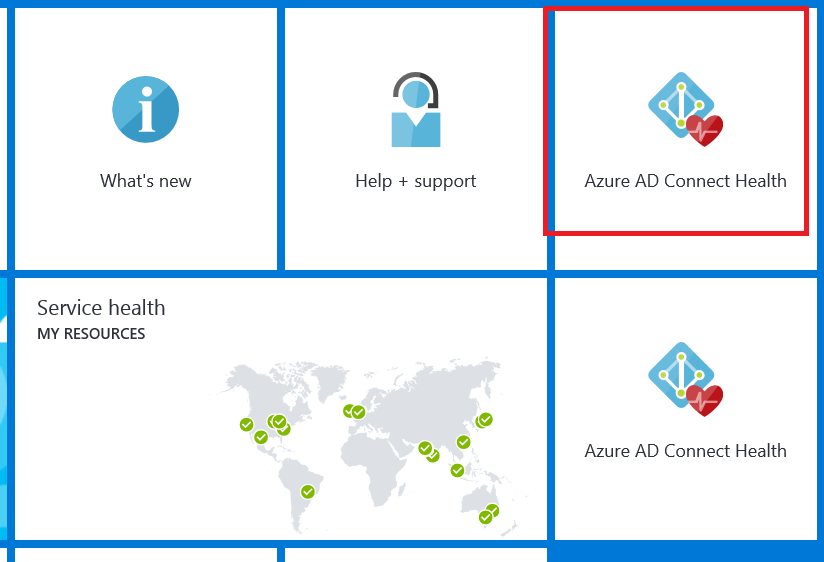
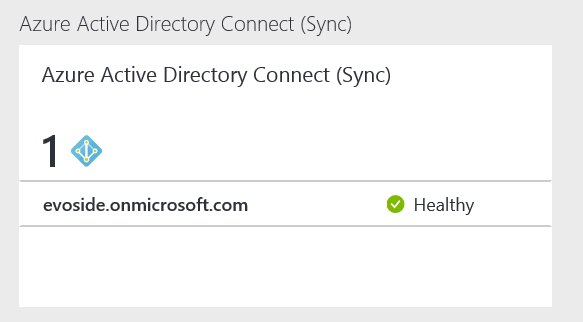
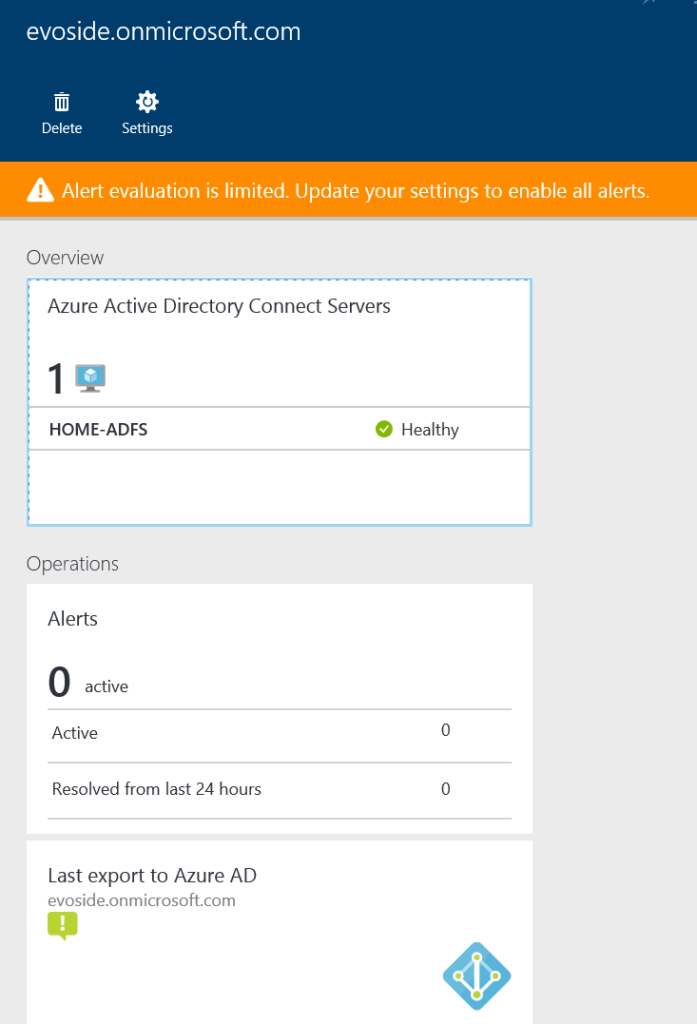
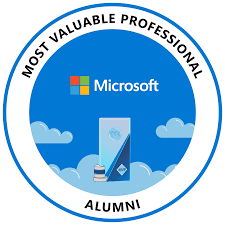

1 Comment